iPhoneやiPadの動作が急に不安定になったり、フリーズや起動しないなどの不具合で困った経験はありませんか?
そんな時、修理に出すべきか、それとも手軽に解決できる方法があるのか、悩んでしまいますよね。
この記事では、Fixppoを使用することで、自分で簡単に不具合を解消し、データを失うことなく安心してiOSデバイスを復元する方法をご紹介します。
実際にFixppoを利用して不具合を解決した体験談や、修理業者に頼まずにトラブルを解決できた喜びについてもお伝えします。
目次
Fixppoの概要
Fixppoは、iOSデバイスのシステム問題を解決するための専門ツールです。
簡単な操作で、さまざまなエラーやトラブルを修復することが可能です。

Fixppoを使えば、面倒な手順を簡素化してiOSの問題を解決できます。
- Fixppoとは?
- Fixppoの特徴
Fixppoは主に、iOSデバイスがフリーズしたり、リンゴマークで止まったりするなどの一般的な問題に対応するために利用されます。
また、通常モードや高度モードなど複数の修復方法があるため、状況に応じた対策が可能です。
Fixppoとは?

Fixppoは、iPhoneやiPadなどのiOSデバイスの不具合を直すための修復アプリです。
リンゴマークで止まる、リカバリーモードから抜け出せないといったエラーにも対応し、システムエラーを安全に修復します。
- 標準モード:一般的なエラーの修復
- 高度モード:難しい問題への対応
- リカバリーモードの開始と解除
Fixppoの修復ツールは、初心者でも直感的に操作ができるように設計されています。
また、操作中にデータの保持や削除を選べるため、事前にデータをバックアップしておけば、安心して利用できます。
Fixppoの特徴
Fixppoは、最新バージョンからiOS 9およびそれ以前のバージョンまで幅広く対応しており、多くのiOSデバイスで利用可能です。
他の修復ツールに比べて、簡単な操作でさまざまなエラーを修復できる点が特徴!
- 多くのiOSデバイスに対応
- 最新iOSバージョンにも対応
- シンプルなインターフェース
例えば、リンゴマークで止まる不具合(リンゴループ)も、Fixppoを使えば簡単に修復できます。
リカバリーモードやDFUモードを手軽に開始・解除できるため、初心者でもスムーズに対応できます。
Fixppoのインストール方法

Fixppoを使うためには、まずパソコンにソフトウェアをインストールする必要があります。
公式サイトから簡単にダウンロードでき、インストール手順もシンプル。
ここでは、Fixppoのインストール手順をわかりやすく解説していきます。

インストール作業自体は短時間で完了し、すぐにデバイスの修復が始められます。
インストール方法
Fixppo公式サイトへアクセス まずは、下のボタンを押して公式サイトにアクセスします。公式サイトでは、あなたのPC(WindowsまたはMac)に対応した最新版のFixppoがダウンロードできます。
ダウンロード 公式サイトで、あなたのPCのOS(WindowsやMac)選んでいただき、適切なインストーラーを選んでダウンロードします。ダウンロードしたファイルは、通常は「ダウンロード」フォルダに保存されます。
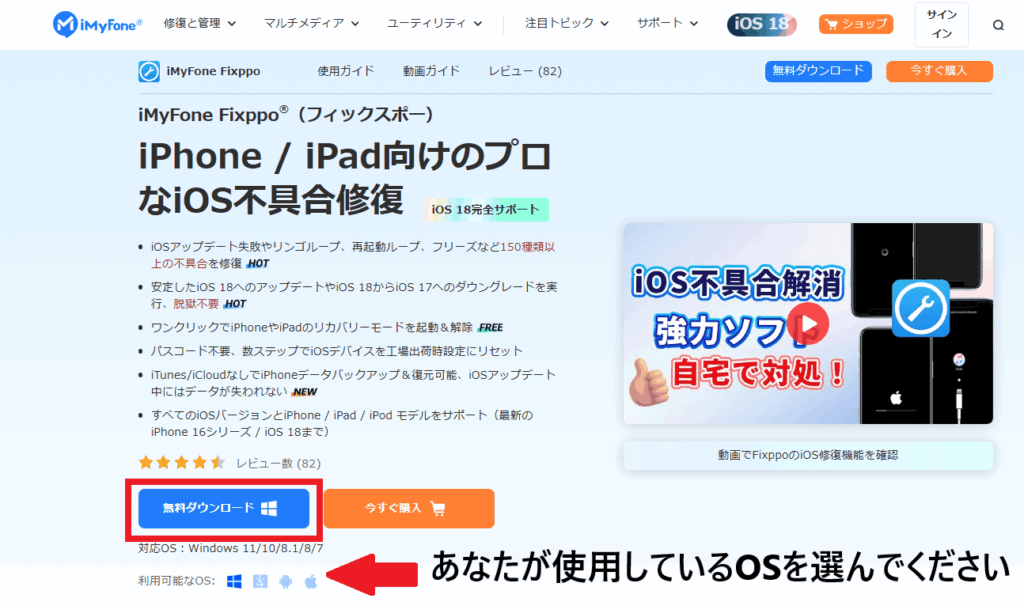
インストール ダウンロードしたインストーラーファイルをダブルクリックすると、インストールが始まります。画面の指示に従って、インストールを進めてください。


インストール完了後、通常はデスクトップにFixppoのアイコンが作成されます。
Fixppoの各モードと機能の概要
Fixppoには、iOSデバイスのトラブルに合わせた複数の修復モードが搭載されています。
標準モード、高度モード、リカバリーモードといったそれぞれのモードは、異なるトラブルに対応し、適切な修復方法を提供します。
ここでは、各モードの特徴と対応できる不具合について詳しく紹介します。

Fixppoには目的に応じた多機能な修復モードが用意されています。
標準モード

Fixppoの標準モードは、デバイス上のデータを保持したままiOSデバイスの一般的な不具合を修復できるモードです。
ソフトウェアや設定上の問題に対応するため、iPhoneのフリーズやリンゴループなど、日常的に発生しがちなトラブルの解決に役立ちます。

データを保持したまま修復できるので、安心して使えます。
- Phoneのフリーズやリンゴループ
- デバイスが起動しない、画面が黒くなる
- ソフトウェア更新の不具合に対応
標準モードは、ソフトウェアやシステムが正常に機能しない場合に手軽に利用できる便利なモードです。
高度モード

Fixppoの高度モードは、標準モードで解決できない深刻なシステム不具合に対応するためのモードです。
ただし、このモードを使用するとデバイス上のデータが消去されるため、使用前に必ずデータのバックアップを取ることが推奨されます。

高度モードはデータ消去のリスクがあるので、慎重に使いましょう。
- 標準モードで解決できない問題
- リカバリーモードから抜け出せない状態
- iOSインストールやアップデート失敗時の不具合
高度モードは、通常の修復では解決が難しい不具合に対処するため、iOSのインストール失敗やリカバリーモードから抜け出せないなどの問題に有効です。
リカバリーモード

Fixppoのリカバリーモードは、デバイスをリカバリーモードに入れたり解除したりする操作を行うためのモードです。
この機能を使用することで、iTunesに接続しシステム修復や復元を行う準備が整います。

リカバリーモードは、iTunesと組み合わせて修復を行う際に便利です。
- リカバリーモードの開始と解除が可能
- iTunesでのシステム修復や復元の準備
- リンゴマークで止まる不具合に対応 【リンゴ ループの直し方はこちら】
- OSトラブルの解決が可能
リカバリーモードは、デバイスがリンゴマークで止まる場合など、起動不良の際に役立つ操作モードです。
アップデートおよびダウングレード(脱獄不要)

Fixppoは、脱獄せずにiOSのバージョンをアップデートしたり、特定のバージョンへダウングレードする機能を提供しています。
脱獄のリスクを負わずに、安定したバージョンに戻したり最新バージョンにアップデートできる点がメリットです。

Fixppoを使えば、脱獄せずに簡単にiOSのバージョン変更が可能です。
- 脱獄せずにアップデートやダウングレードが可能
- 安定したiOSバージョンへ戻せる
- 最新バージョンに安全にアップデート
- iOSのバージョンを選択可能
脱獄が不要なアップデートおよびダウングレード機能により、ユーザーは公式サポートの範囲でデバイスのバージョン管理ができます。
このように、Fixppoはデバイスの状態に応じて柔軟にシステムを操作・修復することが可能です。
Fixppoの安全性について

Fixppoは、ユーザーデータの保護を最優先に設計されています。
データ保持や削除が選択できるため、必要に応じて柔軟に対応できます。

Fixppoはデータ保護を重視し、安全に利用できます。
- データ保護の仕組み
- Fixppoの信頼性
Fixppoは、あらゆる修復操作でデータが保持されるように工夫されています。
また、ユーザーのレビューやフィードバックでも、安全性について高評価を得ています。
データ保護の仕組み
Fixppoでは、修復時にデータを保持したまま修復することが可能です。
また、削除の選択肢も用意されており、修復の自由度が高い点が特徴です。
- データを保持する選択が可能
- 削除の選択肢も用意されている
- バックアップ推奨で安心
データが保持されるかどうかを選べるため、安心して修復操作ができます。
また、バックアップを事前に行っておくことで、万が一のデータ損失にも備えられます。
Fixppoの信頼性
Fixppoは、ユーザーデータを一切保持せず、プライバシー保護にも配慮しています。
また、故障が絡む場合でもリスクを軽減できる設計となっており、安心して利用可能です。
- ユーザーデータは保持しない
- プライバシー保護に配慮
- 故障リスクも考慮した設計
信頼性の高いFixppoは、個人情報を保持しないため安心して利用できます。
また、ハードウェアの故障リスクにも対応する設計が施されています。
安全に利用するためには、必ず公式サイトからダウンロードし、不正なアプリを使わないよう注意しましょう
Fixppoの評価とレビュー

Fixppoの評価は、実際の利用者からのフィードバックやメディアレビューを通じて確認されています。
ポジティブな点として、初心者にもわかりやすいインターフェースや、高い修復率が評価されています。

Fixppoは、使いやすさと安定した修復機能が魅力です。
- 利用者の評価
- メディアやレビューサイトでの評判
Fixppoは実際の使用感や修復性能に関する評価が多く、メリットとデメリットが具体的に述べられています。
ここでは、利用者からのフィードバックや他の修復ソフトとの比較に焦点を当てて詳しく見ていきます。
利用者の評価
Fixppoは、簡単な操作でiOSシステムを修復できる点が多くの利用者から好評です。
一方、特定のエラーや対応できないケースについては不満の声も見受けられます。
- 操作がわかりやすいと高評価
- 基本的なシステムエラーが解決できる
- 特定のエラーに対応できない場合もある
- 修復成功率が高く安定している
ポジティブなフィードバック例としては、「システムがフリーズしたiPhoneがすぐに復旧した」や「リカバリーモードの解除が簡単だった」といった声が挙げられます。
一方で、ネガティブなフィードバックでは、「バッテリー関連のエラーには対応できなかった」「完全に壊れたハードウェアの修復は難しい」との指摘も見られます。
他アプリとの比較
Fixppoは、競合他社のアプリと比べて、特に修復成功率と操作のシンプルさで評価されています。
価格や提供される機能の違いも比較ポイントです。
- Fixppoと競合アプリの機能比較
- 価格や効果の違い
Fixppoの価格は他と比べて適正で、効果も高いため、多くのユーザーに支持されています。
| 特徴 | iMyFone Fixppo | iTunes | 他の修復ソフト |
|---|---|---|---|
| データ損失なし | ✔️ | ✖️ | ✖️ |
| 脱獄なし | ✔️ | ✔️ | ✔️ |
| 高い互換性 | ✔️ | ✖️ | ✖️ |
| 解決可能な問題 | 150+ | 40+ | 100+ |
| 成功率 | 99.99% | 60% | 70% |
| 無料でリカバリモードに起動/解除 | ✔️ | ✖️ | ✖️ |
| 制限なしでiOSデバイスをリセット | ✔️ | ✖️ | ✖️ |
| 安全なiOSダウングレードとアップデート | ✔️ | ✖️ | ✖️ |
| データのバックアップと復元 | ✔️ | ✔️ | ✖️ |
| 100%安全保障 | ✔️ | ✔️ | ✖️ |
最後に、Fixppoのメリットとデメリットをまとめてみましょう。
Fixppoのメリットとデメリット
Fixppoには、操作の簡単さや高い修復成功率といったメリットがあります。
しかし、一部のモードではデータが消去されるリスクがあり、トラブルの内容に応じた使い方が必要です。
Fixppoは、操作がシンプルで高い成功率が期待でき、幅広い不具合に対応できるツールです。
ただし、使用するモードによってデータが消えるリスクがあるため、事前にバックアップを取っておくことが重要です。
Fixppoの価格とプラン

Fixppoには、無料版と有料版があり、ニーズに応じたプランが選択可能です。
有料版には追加の修復機能が搭載されており、トラブルの範囲に応じて最適なプランを選べます。

無料版で試してから、有料版で高度な修復も検討できます。
- 無料版と有料版の違い
- 個人向けプランとフルツール機能の比較
Fixppoの無料版には一定の機能制限があり、利用できる修復機能に制限があります。
より高度な機能が必要な場合は、有料版の利用を検討しましょう。
無料版と有料版の違い
Fixppoの無料版では、基本的なシステム診断のみが可能です。
一方、有料版は全ての修復モードが使用でき、複雑な問題にも対応できます。
- 無料版は基本診断のみ利用可能
- 有料版は全ての修復モードを提供
- 価格に応じた機能の選択が可能
- 高度な修復には有料版が最適
たとえば、無料版ではリカバリーモードの解除や基本的なエラーチェックに対応していますが、データ保持を伴う修復には有料版が必要です。
有料版は最新のiOSバージョンにも対応し、高い精度でエラーを修復できます。
| 機能 | 無料体験版 | 完全版 |
|---|---|---|
| リカバリモード起動 | ✔️ | ✔️ |
| リカバリモード解除 | ✔️ | ✔️ |
| デバイスの互換性を確認 | ✔️ | ✔️ |
| カスタマーサポートを提供 | ✔️ | ✔️ (24時間365日の1対1サポート) |
| システム問題を修復 | ✖️ | ✔️ (150+ iPhone・iPadの不具合修復) |
| iOSアップデート | ✖️ | ✔️ |
| iOSダウングレード | ✖️ | ✔️ |
| データ損失なしでiOSをアップデート | ✖️ | ✔️ |
| データを簡単にバックアップ&復元 | ✖️ | ✔️ |
| パスコードなしでデバイスを初期化 | ✖️ | ✔️ |
| 製品の無料アップグレード | ✖️ | ✔️ |
| 製品購入後の返金保証 | ✖️ | ✔️ |
個人向けプランとフルツール機能の比較

Fixppoの有料プランには、個人向けとフルツール機能の2種類があります。
個人向けプランは価格を抑えながら基本的な機能を提供し、フルツール機能プランはより幅広い問題に対応可能です。
- 個人向けプランは基本的な修復機能
- フルツール機能プランは全機能に対応
- コストパフォーマンスの高い選択肢
- 高度な修復にはフルツール機能が最適
シンプルな問題解決を目指すユーザーにとってコストパフォーマンスが良好です。
高度な修復が求められる際に安心して利用できます。
まとめ
Fixppoを使えば、修理業者に依頼せずにiOSデバイスの不具合を自分で簡単に解決できます。
特に高い修復成功率と幅広い機能が魅力で、標準モードではデータを保持したままトラブル対応が可能です。
バッテリーやハードウェアの問題には対応できない場合もありますが、軽度から中度のシステムトラブルには有効です。
公式サイトから無料でダウンロードし、使い勝手を確認した上で有料版への移行を検討してみてください。

まずは無料版から始め、デバイスの不具合を自分で解決してみましょう!

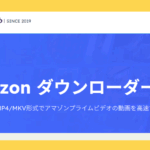
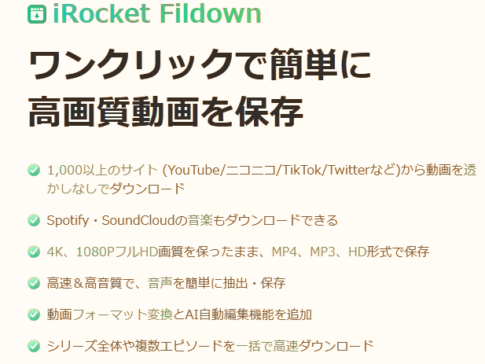
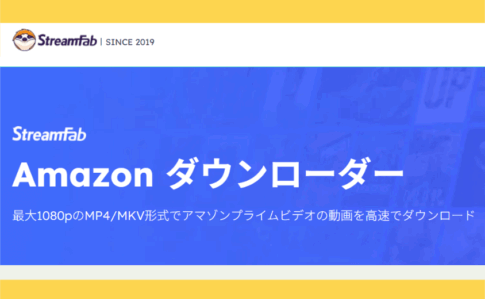

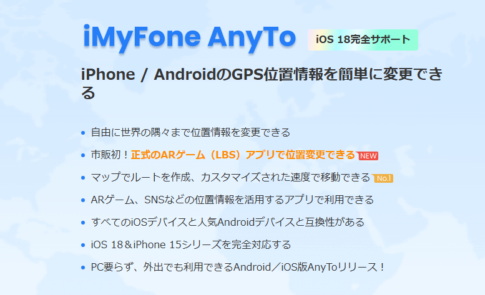



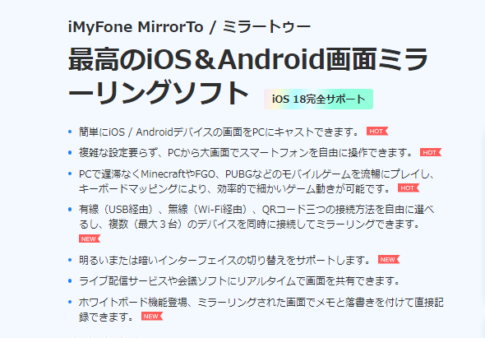





この方法を知れば、高額な修理費を回避し、時間も節約できるというメリットが得られるでしょう。